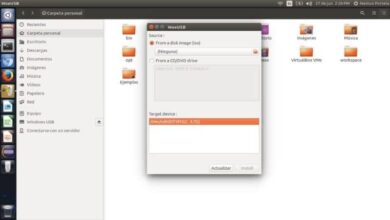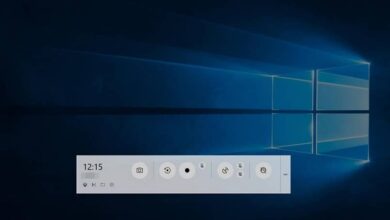Comment garder votre bureau Windows 10 propre et rangé – Programmes et applications à organiser
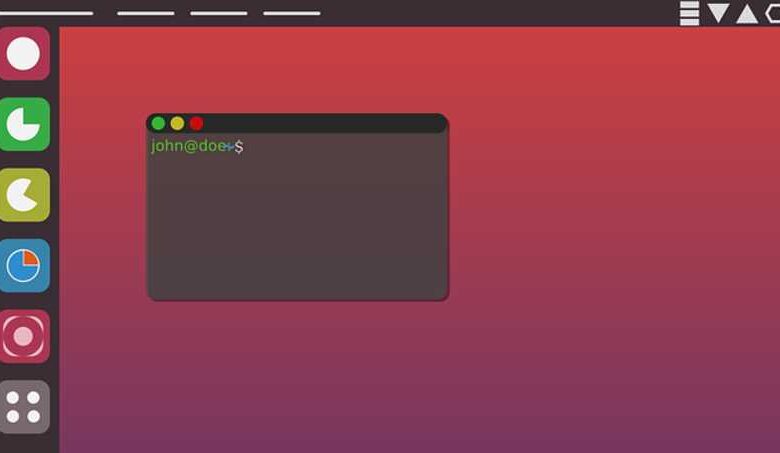
Le bureau pour beaucoup est le lieu sacré d’un ordinateur car il est la section où vous pouvez mettre toutes les applications que vous utilisez fréquemment ou que vous venez de télécharger, il est également où vous pouvez appliquer le thème et le papier peint que vous aimez le plus à avoir un bon jeu de pc.
On sait que la plupart des utilisateurs qui utilisent Windows se soucient beaucoup de l’esthétique et du bureau du système d’exploitation créé par Microsoft à tel point qu’ils essaient de changer la conception des icônes , une preuve en était le désaccord de la part de les gens lorsque Microsoft a tenté de supprimer le bureau lors de la publication de la version Windows 8, une modification qu’ils rejetteraient plus tard dans la version Windows 8.1.
Parfois, ce que nous appelons un lieu de tranquillité et de paix comme un bureau soigné peut se transformer en un désastre total et un énorme désordre.
En raison de l’ accumulation de fichiers et d’applications , ce qui nous prend plus de temps pour trouver l’application que nous voulons exécuter ou le fichier que nous devons ouvrir.
Il convient également de noter que le fait d’avoir une accumulation d’icônes et d’applications sur le bureau peut entraîner un ralentissement de la connexion et des performances de l’ordinateur. Mais ne vous inquiétez plus dans cet article, nous allons vous montrer comment résoudre ce problème afin que vous ayez un bureau soigné et facile à regarder.
Comment garder le bureau Windows 10 propre et rangé?
Pour nettoyer le bureau et le garder organisé, vous pouvez choisir l’option de le commander personnellement en déplaçant application par application , en enregistrant les fichiers dans des dossiers et en les organisant selon l’ordre que vous préférez.
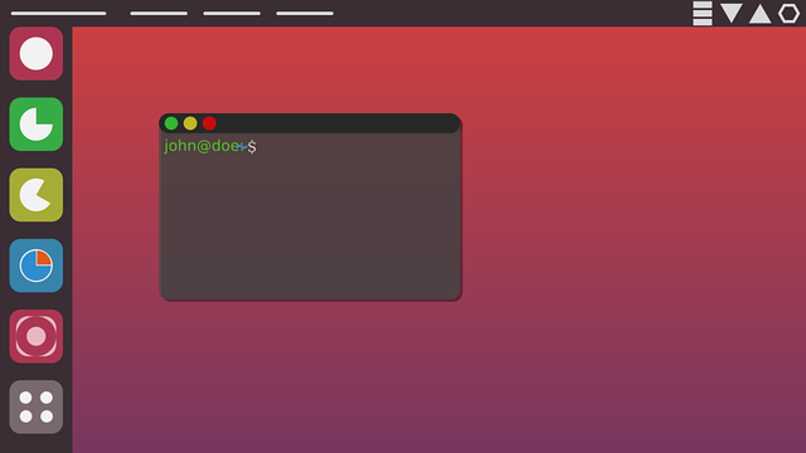
Suppression des icônes du bureau, ancrage de certaines applications à la barre de démarrage, entre autres choses que vous pouvez faire, ou vous pouvez le nettoyer et le ranger à l’aide de certaines applications qui ont été créées spécifiquement à cet effet.
Quelles applications sont utilisées pour organiser le bureau?
Si vous n’aimez pas l’idée de supprimer toutes les icônes ou même d’avoir à télécharger une application pour pouvoir masquer les icônes sur le bureau, vous pouvez choisir de télécharger et d’installer l’ une des applications que nous vous montrerons ci-dessous qui peut vous aider à organiser et à nettoyer le bureau Windows 10 sur votre ordinateur.
ObjectDock
Cette application a pour fonction de convertir votre bureau et de l’adapter pour qu’il soit similaire à celui des ordinateurs avec système d’exploitation Mac OS où les icônes et les raccourcis de l’application sont en bas et en haut , cette application ajoute également une barre de démarrage où les icônes seront ont des animations et seront plus frappantes.
Il vous offre également la possibilité de créer plus de barres de tâches et de localiser les fichiers et les applications que vous utilisez fréquemment afin que vous puissiez avoir plus d’organisation.
RocketDock
Avec cette application, vous pouvez également faire en sorte que votre bureau adopte un design similaire à celui de Mac OS mais avec un style différent, un peu futuriste mais très simple, et surtout, laissez vos icônes organisées pour que votre bureau soit plus attrayant.
Dexpot
Dexpot fonctionne de manière très particulière, c’est-à-dire qu’il vous permet de diviser votre bureau, créant ainsi plusieurs bureaux afin que vous puissiez avoir des applications spécifiques sur chaque bureau, par exemple une section uniquement pour les applications et les fichiers de travail, une autre pour les jeux, un autre pour les outils informatiques, entre autres.
![]()
StandaloneStack
StandaloneStack vous permet de regrouper toutes les applications et fichiers dans une seule icône, qui en cliquant sur ladite icône ou bouton ouvrira un menu animé avec un design simple et moderne
Clôtures
Ce que fait cette application, c’est qu’elle permet la création de différentes sections où vous pouvez localiser les applications et les fichiers que vous voulez, vous pouvez étiqueter chaque section en fonction du type d’applications et de fichiers que vous allez y enregistrer, par exemple, un une section pour les documents, une section pour les jeux, une section pour les travaux scolaires, une section pour les fichiers multimédias, entre autres.
Le processus de création de ces sections est très simple, il vous suffira de créer les sections avec le nombre d’espaces souhaité pour pouvoir intégrer les applications, puis vous pourrez double-cliquer pour afficher ou masquer les icônes.